Asignación de licencias a usuarios por pertenencia a grupos mediante el Centro de administración de Microsoft 365
En este artículo, se muestra cómo usar el Centro de licencias de Microsoft 365 para asignar licencias a un grupo.
Nota:
Algunos servicios de Microsoft no están disponibles en todas las ubicaciones. Para poder asignar una licencia a un usuario, el administrador tiene que especificar la propiedad Ubicación de uso en el usuario.
En el caso de la asignación de licencias de grupo, cualquier usuario sin una ubicación de uso especificada heredará la ubicación del directorio. Si hay usuarios en varias ubicaciones, se recomienda establecer la ubicación de uso siempre como parte del flujo de creación de usuarios en Microsoft Entra ID. Por ejemplo, mediante la configuración de Microsoft Entra Connect para la utilización de la ubicación de uso. Esta recomendación garantiza que el resultado de la asignación de licencias sea siempre correcto y que los usuarios no reciban servicios en ubicaciones que no estén permitidas.
Asignar una licencia
Inicie sesión en el Centro de administración de Microsoft 365 al menos como Administrador de licencias.
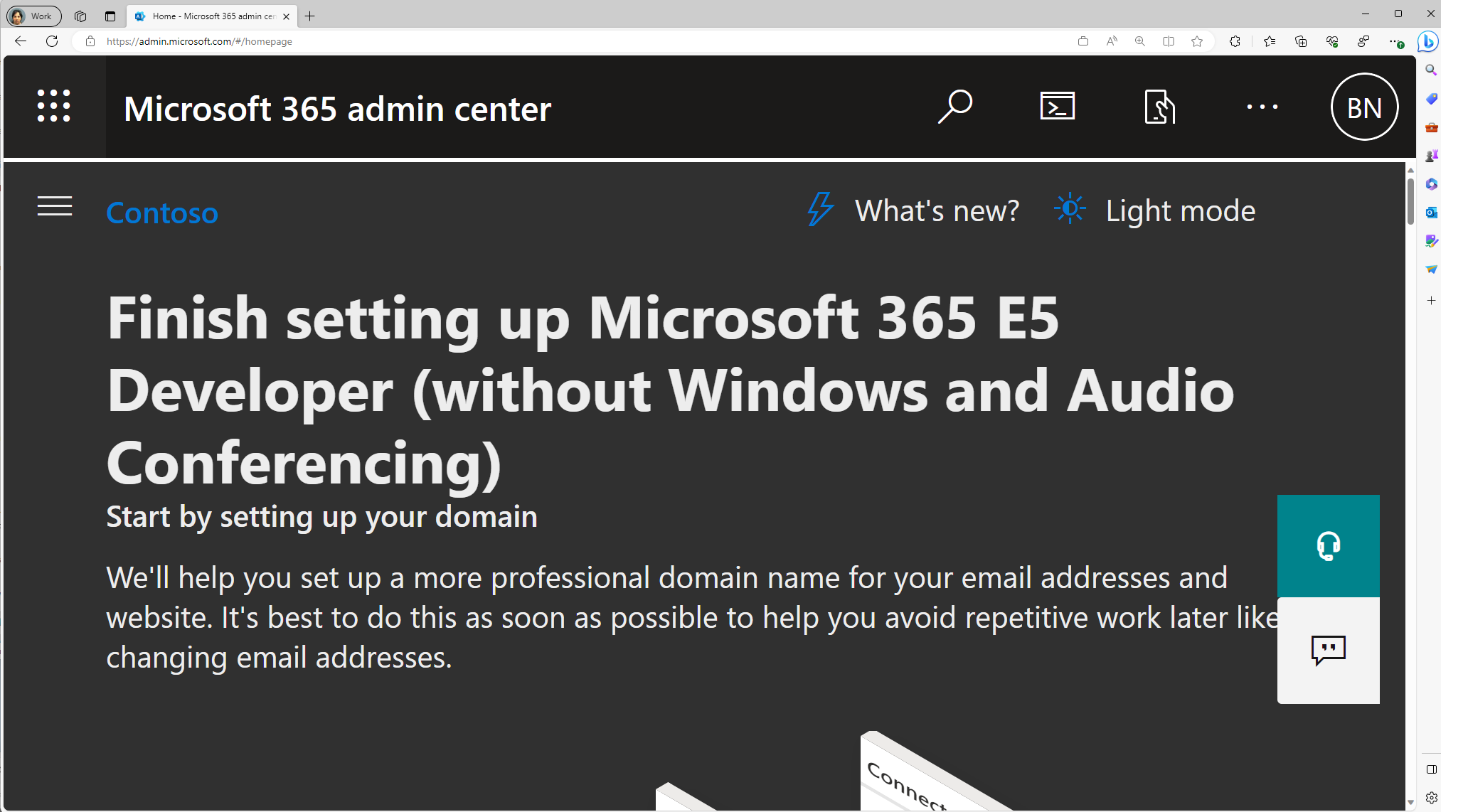
Vaya aFacturación>Licencias para abrir una página en la que pueda ver todas las licencias disponibles en su organización.
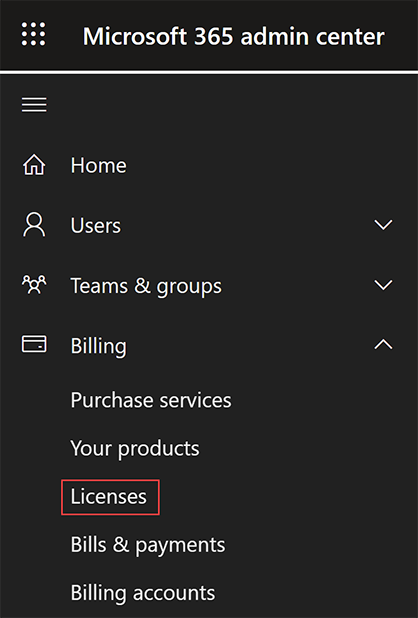
En Licencias, seleccione la licencia que desea asignar.
En la sección Detalles de la licencia, seleccione Grupos en la parte superior de la página.
Seleccione + Asignar licencias
En la página + Asignar licencias, busque el grupo que desea usar para la asignación de licencias.
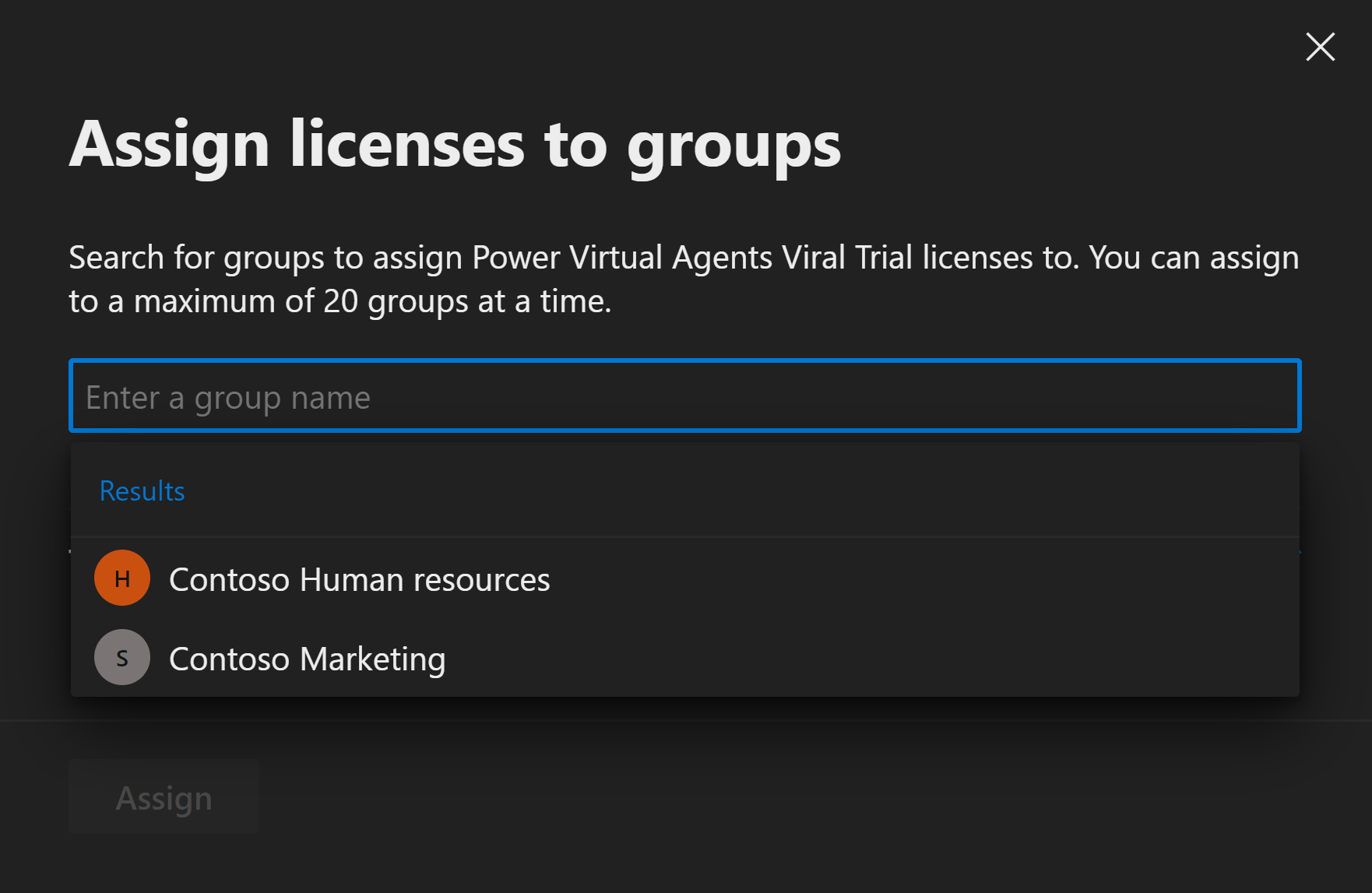
Nota:
Al asignar licencias a un grupo con planes de servicio que tienen dependencias de otros planes de servicio, ambos se deben asignar de forma conjunta en el mismo grupo; de lo contrario, el plan de servicio con la dependencia se deshabilitará.
Para completar la asignación, en la parte inferior de la página Asignar licencia, haga clic en Asignar.
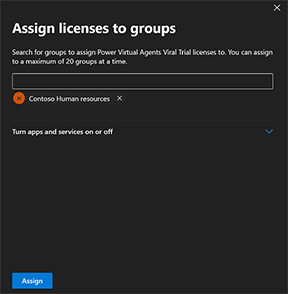
Al asignar licencias a un grupo, Microsoft Entra ID procesa todos los miembros existentes de ese grupo. Este proceso puede tardar un momento, según el tamaño del grupo.
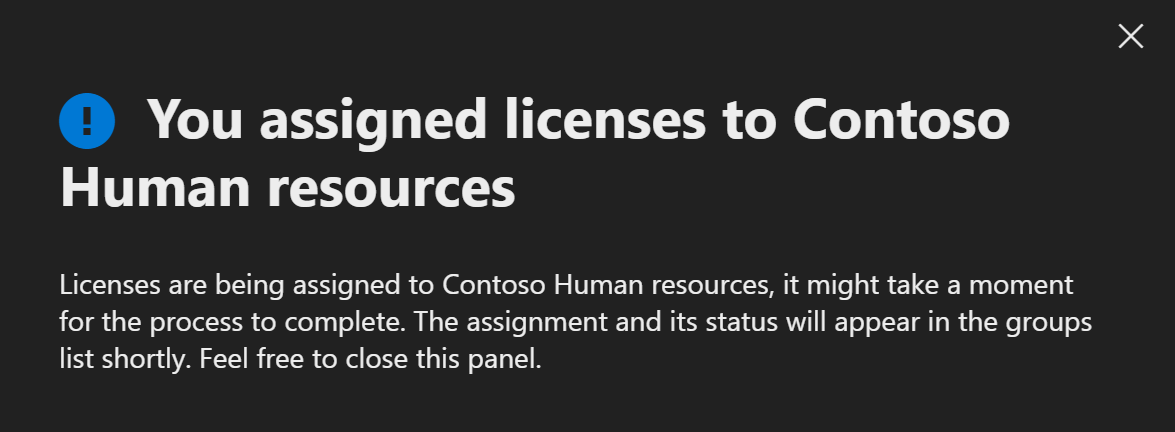
Comprobación de que ha finalizado la asignación inicial
En el Centro de Administración, vaya aFacturación>Licencias. Seleccione la licencia que ha asignado.
En la página Detalles de licencia, puede ver el estado de la operación de asignación de licencias. Por ejemplo, en la imagen que se muestra a continuación, puede ver que Marketing de Contoso muestra un estado de Todas las licencias asignadas, mientras que Recursos Humanos de Contoso muestra un estado En curso.
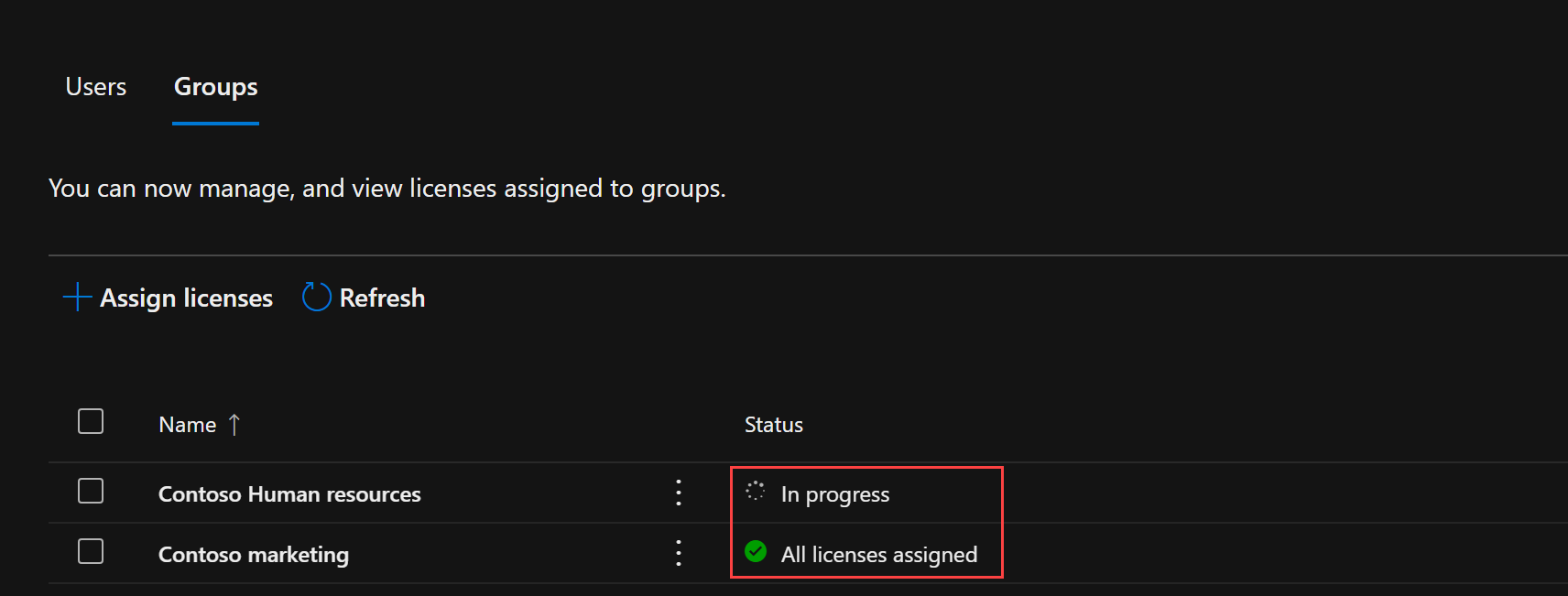
Lea esta sección para obtener más información sobre cómo se pueden usar los registros de auditoría para analizar los cambios realizados por las licencias basadas en grupos.
Pasos siguientes
Para más información sobre el conjunto de características de la administración de licencias mediante grupos, consulte los artículos siguientes:
Comentarios
Próximamente: A lo largo de 2024 iremos eliminando gradualmente GitHub Issues como mecanismo de comentarios sobre el contenido y lo sustituiremos por un nuevo sistema de comentarios. Para más información, vea: https://aka.ms/ContentUserFeedback.
Enviar y ver comentarios de